Windows non riesce a trovare la rete WiFi [Guida passo-passo]
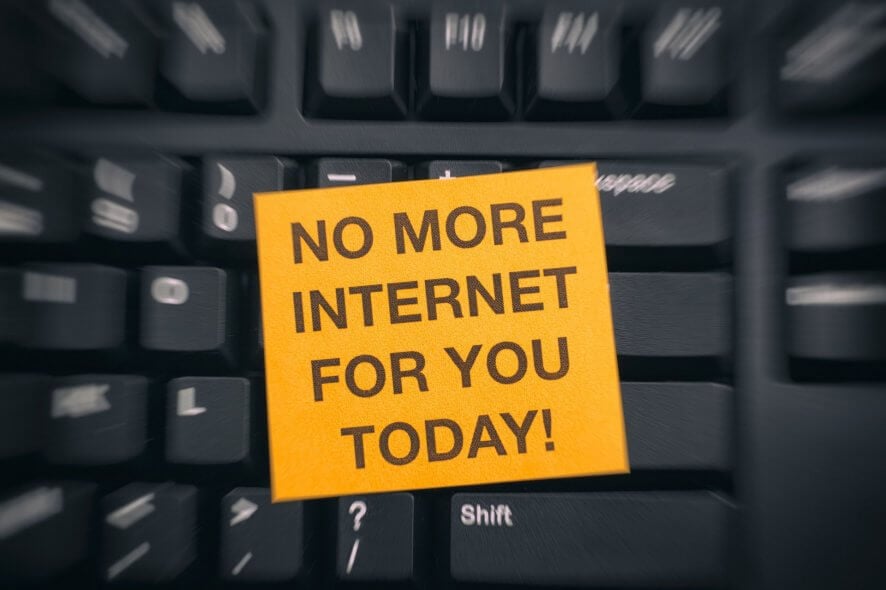 I problemi con WiFi e la connessione a Internet sono probabilmente i problemi più comuni che gli utenti di Windows 10 affrontano. E siamo d’accordo che non c’è niente di più fastidioso per un utente medio dei problemi Wi-Fi mentre si naviga in Internet.
I problemi con WiFi e la connessione a Internet sono probabilmente i problemi più comuni che gli utenti di Windows 10 affrontano. E siamo d’accordo che non c’è niente di più fastidioso per un utente medio dei problemi Wi-Fi mentre si naviga in Internet.
Ci sono vari errori di Wi-Fi che possono eventualmente verificarsi e in questo articolo cercheremo di affrontare quanti più possibile.
Ci sono letteralmente decine, se non centinaia, di vari problemi Wi-Fi che puoi incontrare mentre usi Windows 10. Ecco alcuni dei problemi più comuni:
- Windows 10 non mostrerà le reti disponibili – Questo errore si verifica quando un problema di rete impedisce la visualizzazione delle reti WiFi disponibili.
- Windows 10: Nessuna connessione disponibile – Questo errore si verifica quando non ci sono connessioni disponibili a cui collegarsi. Tende a verificarsi anche se sai che ci sono effettivamente alcune connessioni disponibili.
- Impossibile connettersi a questa retein Windows 10 -Questo errore si verifica quando non puoi connetterti a una determinata rete WiFi. Abbiamo un articolo dedicato a questo problema in modo da poter combinare le soluzioni di quell’articolo con quelle di questo articolo. Speriamo che tu possa trovare una soluzione adeguata.
- Windows 10: nessuna icona WiFi – Questo errore appare quando non c’è affatto un’icona WiFi nella barra delle applicazioni.
- Windows 10: WiFi ha smesso di funzionare – Questo errore appare quando la tua connessione WiFi smette di funzionare improvvisamente.
- Windows 10: WiFi non si accende – Questo errore significa che puoi accendere il WiFi dalla tua barra delle applicazioni.
- Windows 10: triangolo giallo WiFi – Questo problema ci dice che c’è qualcosa di sbagliato con la connessione stessa. Puoi collegarti ad essa, ma la larghezza di banda è di solito il problema.
- Windows 10: WiFi bloccato grigio – Questo problema ti impedisce di fare qualsiasi cosa con la tua connessione WiFi. Non puoi accenderlo, accedere alle impostazioni, ecc.
Non riesco a vedere la mia rete wireless nella lista
Questo è un caso piuttosto peculiare, ma non impossibile da affrontare. Mentre per alcuni utenti i loro laptop Windows 10 non riescono affatto a trovare WiFi, per altri il problema è contenuto a livello di rete domestica.
Un utente ha riportato quanto segue: il laptop non rileva il mio WiFi ma rileva altri. Non preoccuparti, le soluzioni qui sotto funzioneranno anche quando Windows 10 non mostra tutte le reti WiFi disponibili.
Quindi, andiamo al sodo, va bene?
Cosa posso fare se il mio computer/laptop non riesce a trovare la rete WiFi?
1. Aggiorna i driver di rete
Un’altra soluzione comune per vari problemi di rete è aggiornare il driver WiFi. Nel caso non sapessi come farlo, segui queste istruzioni:
- Fai clic con il tasto destro sul pulsante Start e apri il Gestore dispositivi.
- Individua e espandi Adapter di rete.
-
Fai clic con il tasto destro sui tuoi adattatori di rete e seleziona Aggiorna software del driver. Assicurati di farlo sia con gli adattatori LAN che WLAN.
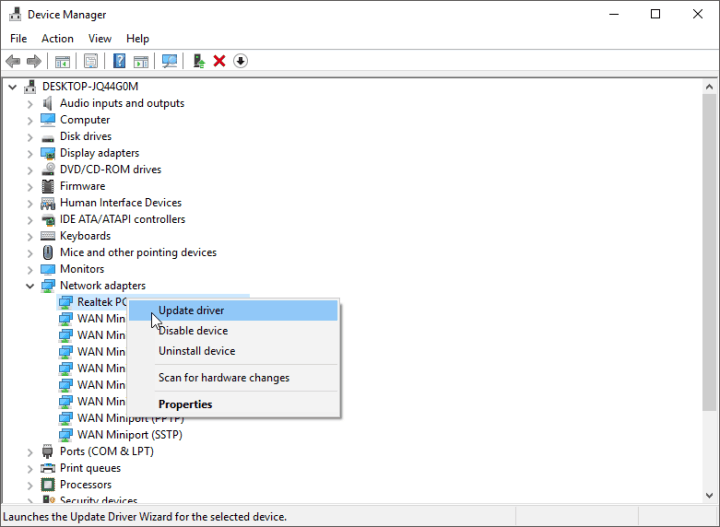
- Attendi il termine del processo, riavvia il PC e prova a connetterti.
Se Windows non riesce a trovare e scaricare automaticamente nuovi driver, leggi la nostra guida completa su come farlo manualmente.
Se il problema persiste, torna su Gestore dispositivi > Adapter di rete, e fai quanto segue :
- Fai clic con il tasto destro su Adapter di rete e apri Proprietà.
- Nella scheda del driver, fai clic su Disinstalla.
- Ora, apri la scheda Dettagli e individua ID hardware nella lista a discesa.
- Copia la prima riga e incollala nel browser.
- Trova i driver adeguati forniti dal produttore ufficiale dell’hardware.
- Scarica e installa quei driver sia per LAN che per WLAN, rispettivamente.
- Riavvia il PC e controlla di nuovo la connessione.
Inoltre, un altro modo utile per risolvere i problemi di driver è con l’aiuto di programmi specializzati. Puoi quindi aggiornare i driver automaticamente dopo aver eseguito una scansione del PC e vedere quali driver sono obsoleti e quali no.
Per fare ciò, puoi fare affidamento su una soluzione di terze parti che lo farà per te in pochi minuti. I problemi con i driver sono il compito perfetto per una soluzione potente.
Mantenere i driver di rete aggiornati può aiutarti a prevenire altri problemi di connettività di rete, come nessuna connettività di rete in modalità provvisoria con rete.
2. Ripristina TCP/IP
-
Vai su Cerca, digita cmd, fai clic con il tasto destro e esegui il Prompt dei comandi (Admin).
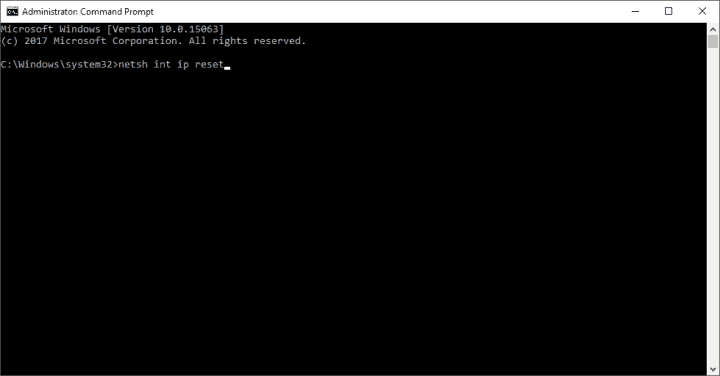
- Nella riga di comando, digita i seguenti comandi e premi Invio dopo ciascuno di essi:
netsh *int* ip *reset*netsh *int* tcp *set heuristics disabled*netsh *int* tcp *set global autotuninglevel=disabled*netsh *int* tcp *set global rss=enabled*
- Riavvia il PC e prova a connetterti. Se il problema è ancora presente, assicurati di provare i passaggi rimanenti qui sotto.
Non riesci ad accedere a TCP/IP su Windows 10? Dai un’occhiata a questa guida rapida per risolvere il problema.
La prima cosa che proveremo è ripristinare lo stack TCP/IP. Questo è, infatti, uno dei rimedi più comuni per i problemi di rete in Windows e può risultare utile per altri problemi di internet.
3. Cambia l’SSID e la password wireless sul tuo modem
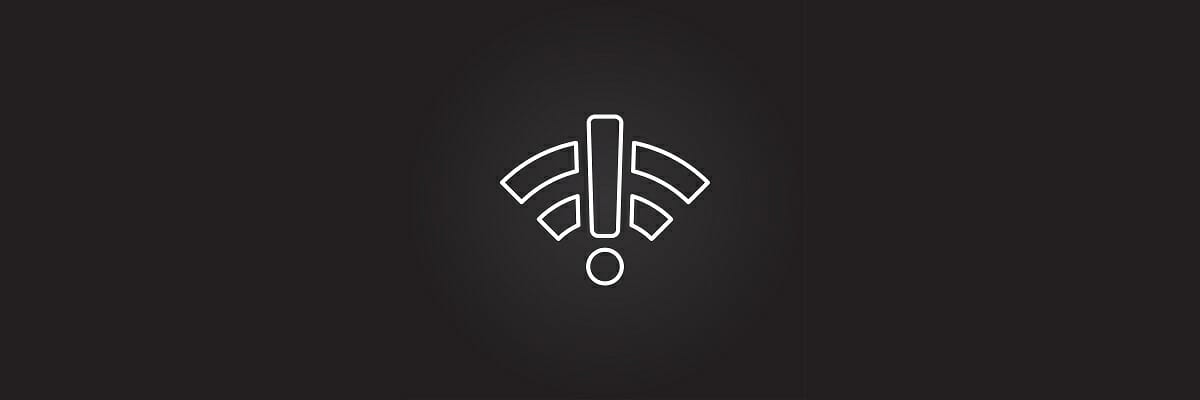 Un’altra soluzione piuttosto comune quando si risolvono problemi di WiFi e rete è cambiare l’SSID wireless e la password del tuo modem.
Un’altra soluzione piuttosto comune quando si risolvono problemi di WiFi e rete è cambiare l’SSID wireless e la password del tuo modem.
Anche se stiamo parlando di risolvere il problema con la tua rete wireless, per questa soluzione dovrai collegare il computer al modem utilizzando il cavo Ethernet.
Poiché la modifica dell’SSID varia da modem a modem, non possiamo dirti esattamente cosa fare. Pertanto, ti consigliamo di controllare il manuale del modem o cercare ulteriori informazioni online.
4. Controlla la presenza di malware
Contrariamente alla soluzione precedente, alcuni malware possono corrompere la tua connessione. Quindi, sarebbe una buona idea eseguire nuovamente la scansione di sicurezza.
Se il tuo computer ha malware che blocca la connessione, il tuo antivirus sicuramente lo eliminerà.
È altamente consigliato scegliere un antivirus potente in grado di eliminare tipi avanzati di malware. Pertanto, per proteggere ulteriormente il tuo sistema, puoi scegliere tra il miglior software antivirus disponibile per Windows 10 PC.
5. Ripristina il tuo modem (e altro)
 Ora, passiamo a soluzioni più basilari, che sono probabilmente la prima cosa che farai comunque. Ecco alcune delle azioni che devi compiere per risolvere il problema con il tuo modem/router:
Ora, passiamo a soluzioni più basilari, che sono probabilmente la prima cosa che farai comunque. Ecco alcune delle azioni che devi compiere per risolvere il problema con il tuo modem/router:
- Spegni il tuo router o modem. Aspetta un minuto e accendilo di nuovo.
- Disabilita temporaneamente il firewall integrato del modem/router.
- Ripristina il modem/router alle impostazioni di fabbrica.
- Assicurati che il tuo router/modem non si surriscaldi. Posizionalo lontano da fonti di temperatura.
Ancora una volta, se non sei sicuro di come fare tutto ciò, controlla il manuale del tuo router/modem per istruzioni più dettagliate.
Puoi anche provare ad aggiornare il firmware del tuo router. Se non sai come fare, abbiamo preparato una guida utile che ti aiuterà.
6. Usa lo strumento di risoluzione dei problemi della connessione Internet
- Vai su Impostazioni.
- Apri Aggiornamento e Sicurezza.
- Naviga su Risoluzione dei problemi.
-
Fai clic su Risoluzione dei problemi della connessione Internet.
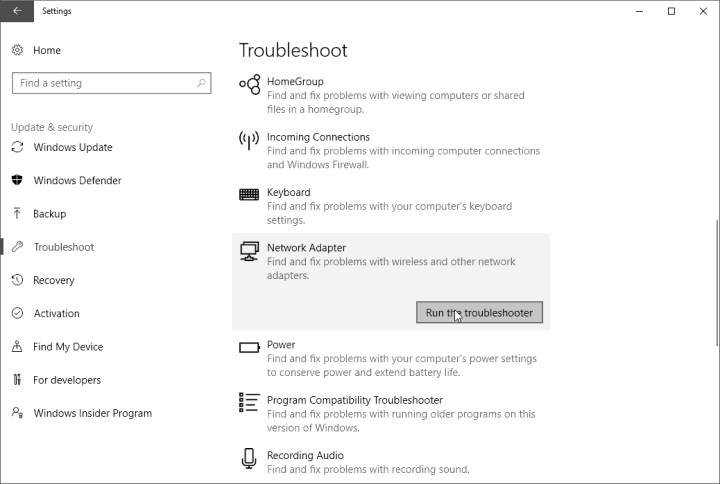
- Ora segui le ulteriori istruzioni sullo schermo e attendi il termine della procedura guidata.
- Riavvia il computer.
Se sei su almeno Windows 10 versione 1703 (Creators Update), hai una nuova opzione di risoluzione dei problemi nell’app Impostazioni. Questo strumento di risoluzione dei problemi può essere utilizzato per risolvere vari problemi all’interno del sistema, incluso il problema WiFi di cui stiamo parlando.
Se hai difficoltà ad aprire l’app Impostazioni, dai un’occhiata a questo articolo per risolvere il problema.
7. Assicurati che DHCP sia attivo
Ora, parliamo di DHCP. In poche parole, DHCP è un processo di Windows che assegna l’indirizzo IP al tuo computer quando ti connetti a una rete.
Quindi, se questo processo è disabilitato, il tuo computer non sarà in grado di ottenere l’indirizzo IP e, pertanto, non potrai connetterti a Internet utilizzando la tua connessione WiFi.
Quindi, la prima cosa che faremo è assicurarci che questo processo sia in esecuzione. Ecco come fare:
- Apri Connessioni di rete.
-
Individua il tuo adattatore di rete, fai clic con il tasto destro e scegli Diagnostica.
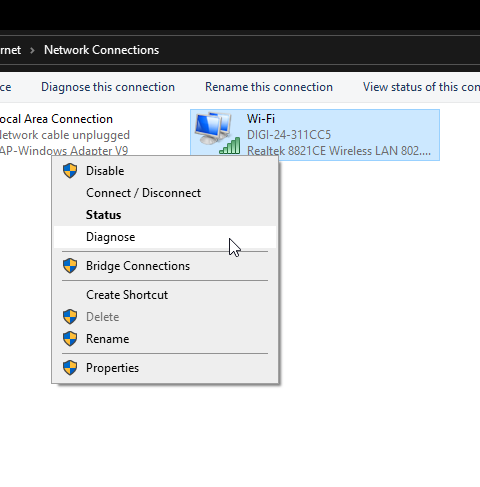
- Attendi il completamento del processo. Se il processo DHCP era disabilitato, questo lo riabiliterà nuovamente.
8. Imposta manualmente il tuo indirizzo IP
- Vai su Impostazioni e scegli Connessioni di rete.
- Fai clic con il tasto destro sulla tua rete wireless e scegli Proprietà dal menu.
- Seleziona Versione 4 del protocollo Internet (TCP/IPv4) e vai su Proprietà.
- Ora, seleziona l’opzione Utilizza il seguente indirizzo IP e inserisci l’indirizzo IP, la Subnet mask e il Gateway predefinito.
- Abbiamo utilizzato impostazioni che funzionano per la nostra configurazione, ma potresti dover inserire un numero diverso (vedi lo screenshot).
- Inoltre, dovrai inserire manualmente il server DNS.
-
Nel nostro esempio, abbiamo utilizzato il DNS pubblico di Google, ma puoi anche usare 192.168.1.1 come tuo server DNS preferito.
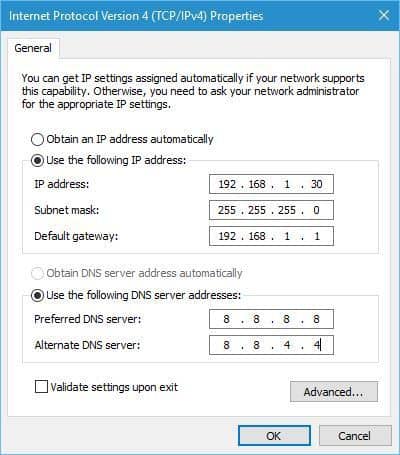
- Dopo aver completato, fai clic sul pulsante OK.
9. Cambia il numero di utenti DHCP
E infine, l’ultima soluzione che coinvolge il processo DHCP è cambiare il numero di utenti DHCP. Più precisamente, dovrai aumentare il numero di utenti DHCP nelle impostazioni del tuo router. Di solito, il limite è di 50 utenti DHCP e, se superi, potrebbero verificarsi problemi con il WiFi.
Ancora una volta, poiché il processo di modifica del numero di utenti DHCP varia da router a router, è meglio controllare il manuale per istruzioni dettagliate.
10. Disabilita temporaneamente il Firewall di Windows
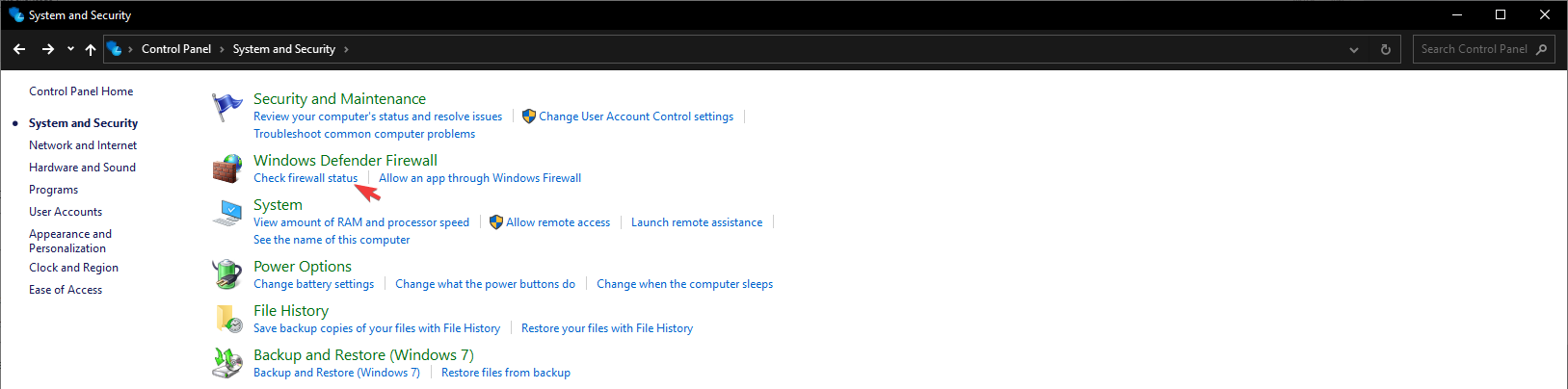 Anche se il Firewall di Windows è una funzione utile per la sicurezza complessiva del tuo sistema, può causare problemi con la tua connessione di rete. Per questo motivo, disabiliteremo temporaneamente il Firewall e vedremo se ci sono cambiamenti. Ecco come fare:
Anche se il Firewall di Windows è una funzione utile per la sicurezza complessiva del tuo sistema, può causare problemi con la tua connessione di rete. Per questo motivo, disabiliteremo temporaneamente il Firewall e vedremo se ci sono cambiamenti. Ecco come fare:
- Apri il Pannello di controllo.
- Vai su Sistema e Sicurezza.
- Fai clic su Firewall di Windows.
- Seleziona Attiva o disattiva Firewall di Windows dal lato sinistro.
- Disattiva il Firewall di Windows per le reti Private e Pubbliche e conferma la selezione.
- Riavvia il computer.
- Prova a connetterti.
Non riesci ad aprire il Pannello di controllo su Windows 10? Dai un’occhiata a questa guida passo-passo per trovare una soluzione.
11. Disabilita la modalità aereo
 Per quanto improbabile sembri, molte persone hanno segnalato che la modalità aereo ha bloccato la loro connessione WiFi. Quindi, assicurati che la modalità aereo sia disattivata.
Per quanto improbabile sembri, molte persone hanno segnalato che la modalità aereo ha bloccato la loro connessione WiFi. Quindi, assicurati che la modalità aereo sia disattivata.
Puoi trovare l’icona della modalità aereo nel pannello di notifica nell’angolo destro della barra delle applicazioni. Tuttavia, se l’icona è mancante, c’è un modo alternativo per disabilitarla:
- Apri Impostazioni.
- Fai clic su Rete e Internet.
- Fai clic su modalità aereo.
- Disattiva la modalità aereo.
12. Usa il comando ipconfig /release
- Vai su Cerca, digita cmd, e apri il Prompt dei comandi (Amministratore).
-
Quando si avvia il Prompt dei comandi, inserisci le seguenti righe e dopo ogni riga premi Invio per eseguirla:
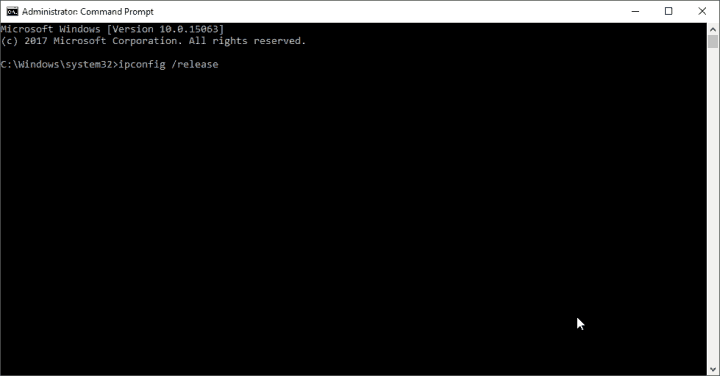
ipconfig /releaseipconfig /renew
- Riavvia il computer e prova a connetterti di nuovo.
13. Imposta la larghezza di banda del canale su Auto
- Fai clic con il tasto destro sul pulsante Menu Start e seleziona Connessioni di rete dal menu.
- Quando si apre la finestra Connessioni di rete, fai clic con il tasto destro sulla tua connessione wireless e scegli Proprietà dal menu.
- Fai clic sul pulsante Configura e vai alla scheda Avanzate.
-
Individua Larghezza del canale 802.11n per la banda 2.4 e impostala su Auto.
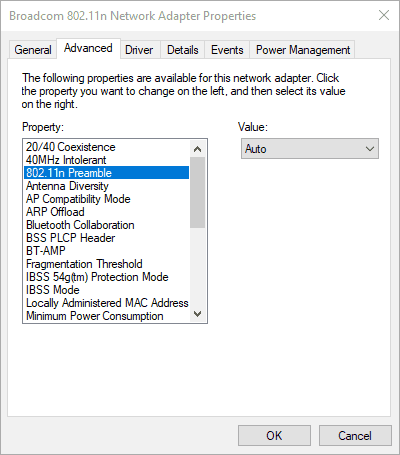
- Fai clic su OK per salvare le modifiche.
14. Disabilita IPv6 sul tuo computer e router
- Apri Centro connessioni di rete e condivisione.
- Vai su Connessioni e fai clic sulla tua connessione attuale.
- Si aprirà la finestra di stato della connessione. Fai clic sul pulsante Proprietà.
-
Trova Versione 6 del protocollo Internet (TCP /IPv6) e deselezionalo.
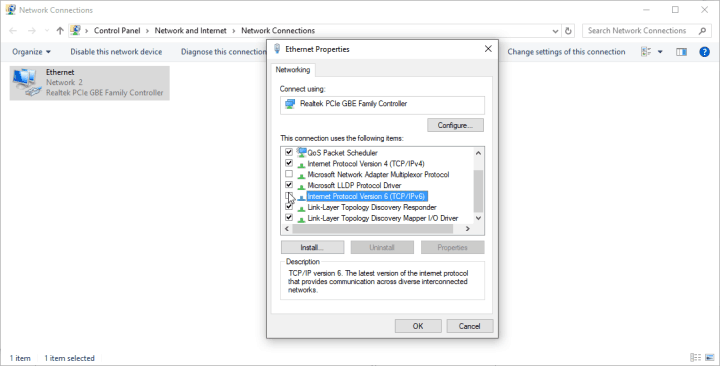
- Fai clic sul pulsante OK per salvare le modifiche.
- Riavvia il computer per applicare le modifiche.
In alcuni casi, abilitare il protocollo IPv6 risolve i problemi di internet, ma a volte questo protocollo può causare problemi.
15. Elimina il tuo profilo wireless
- Vai su Cerca, digita cmd, fai clic con il tasto destro e esegui il Prompt dei comandi (Admin).
- Quando il Prompt dei comandi inizia, inserisci netsh wlan delete profile name=NomeProfiloWireless e premi Invio.
-
Assicurati di sostituire NomeProfiloWireless con il nome effettivo della tua connessione wireless.
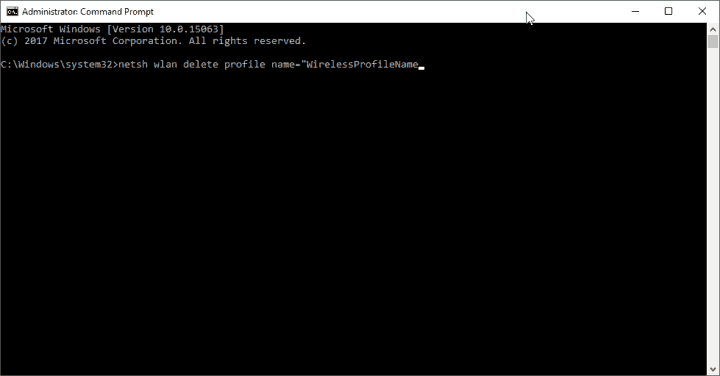
- Una volta completato il processo, dovrai riconnetterti e riconfigurare la tua rete per stabilire nuovamente la connessione.
Se il tuo profilo wireless è stato corrotto, il modo migliore per riportare le cose alla normalità è semplicemente eliminare il tuo profilo wireless e crearne uno nuovo.
16. Disabilita la funzione Family Safety

- Naviga su https://account.microsoft.com/family.
- Accedi con il tuo account Microsoft.
- Individua l’account che desideri rimuovere e fai clic sul pulsante Rimuovi. Per rimuovere l’account adulto, assicurati di rimuovere prima tutti gli account dei minori.
Se c’è bisogno della funzione Family Safety, non ti consigliamo di disabilitarla. Tuttavia, c’è la possibilità che questa funzione stia bloccando la tua connessione wireless. In tal caso, non hai altra scelta che disabilitarla.
17. Disabilita il software antivirus
Probabilmente hai già sentito parlare di questo. Windows 10 e i suoi componenti e funzionalità non vanno d’accordo con i programmi antivirus di terze parti.
A causa di questa interferenza, possono verificarsi vari problemi. Includendo il nostro problema con la rete WiFi. Quindi, vai e disabilita temporaneamente il tuo programma antivirus e verifica se la connessione funziona.
Se riesci a connetterti normalmente alla tua rete WiFi con il programma antivirus disabilitato, considera di cambiare la tua soluzione antivirus o passare completamente a Windows Defender.
Se sei preoccupato per la mancanza di antivirus, leggi questo articolo per scoprire perché Windows Defender è l’unica protezione contro il malware di cui avrai mai bisogno.
18. Cambia la modalità della rete wireless
-
Apri Centro connessioni di rete e condivisione.
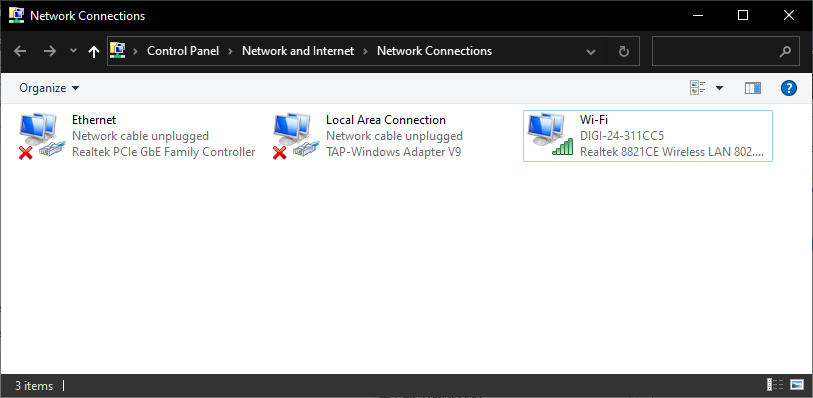
- Fai clic su Cambia impostazioni adattatore, individua il tuo adattatore di rete wireless, fai clic con il tasto destro e scegli Proprietà dal menu.
- Quando si apre la finestra Proprietà, fai clic sul pulsante Configura.
-
Vai alla scheda Avanzate e dalla lista seleziona Modalità wireless.
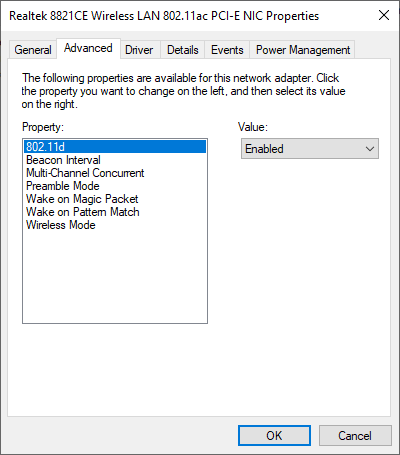
- Ora cambia il valore della modalità wireless in modo che corrisponda al valore della modalità wireless sul tuo router. Nella maggior parte dei casi, 802.11b (o 802.11g) dovrebbe funzionare, ma se non funziona, prova a sperimentare con opzioni diverse.
Il tuo router e l’adattatore wireless devono essere sulla stessa modalità di rete per funzionare senza problemi. Se non è così, riscontrerai problemi con la tua connessione WiFi.
Quindi, dovresti controllare la modalità di rete wireless sul tuo computer per far funzionare di nuovo la connessione.
19. Cambia le impostazioni di Fiddler
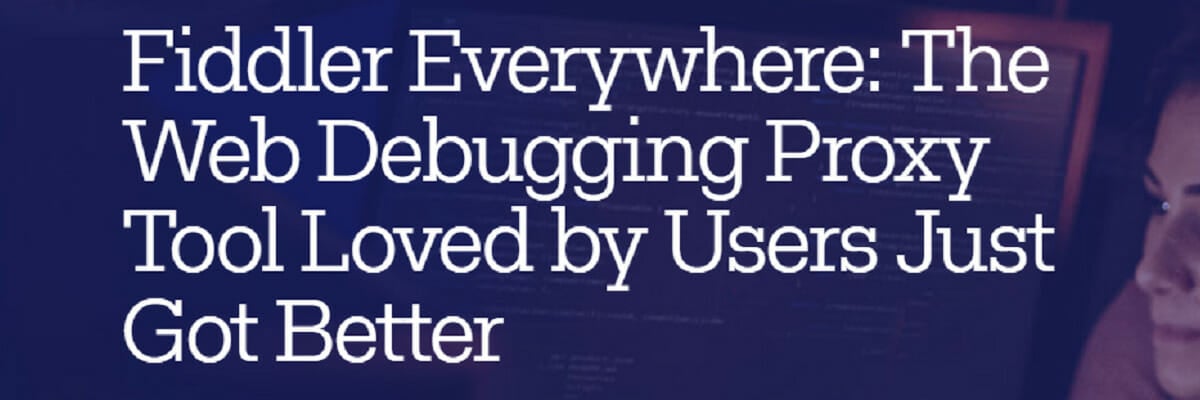 Questo, ovviamente, si applica solo agli utenti di Fiddler. Alcuni utenti suggeriscono che cambiare le impostazioni di Fiddler possa anche risolvere questo problema. Ecco come farlo:
Questo, ovviamente, si applica solo agli utenti di Fiddler. Alcuni utenti suggeriscono che cambiare le impostazioni di Fiddler possa anche risolvere questo problema. Ecco come farlo:
- Fai clic su Strumenti > Opzioni Fiddler.
- Naviga alla scheda HTTPS.
- Assicurati che il testo dica Certificati generati dal motore CertEnroll.
- Fai clic su Azioni > Ripristina certificati. Attendi il completamento del processo.
- Accetta tutti i prompt.
20. Verifica che tutti i servizi richiesti per la condivisione della connessione Internet siano abilitati
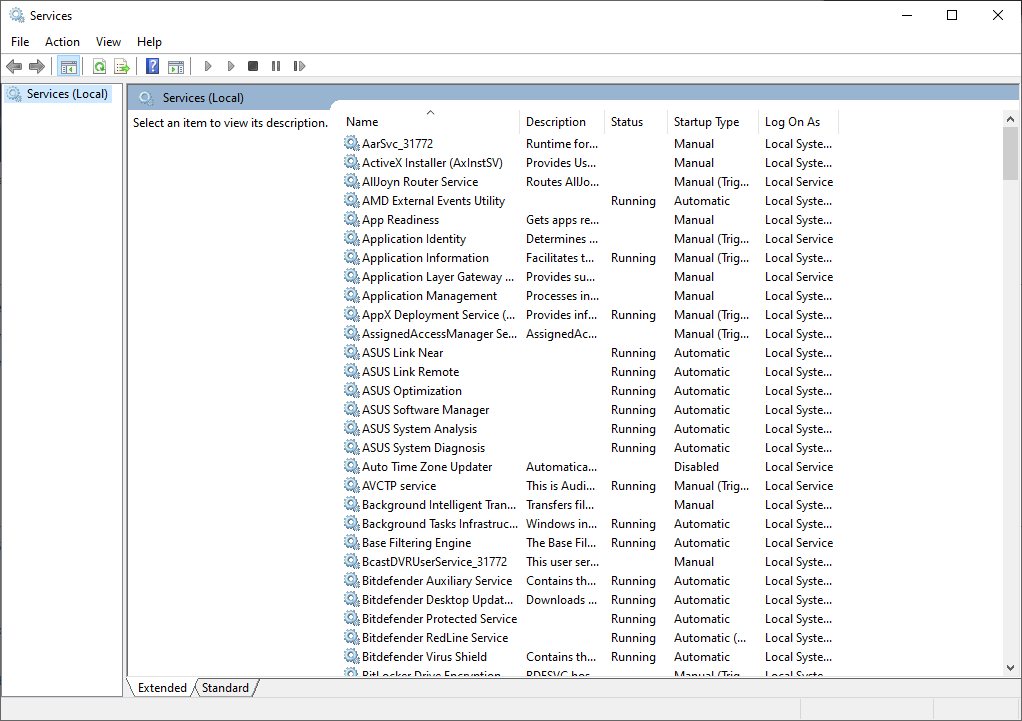 Per fare ciò, vai su Cerca > digita services.msc > apri Servizi. E ora, assicurati solo che questi servizi siano in esecuzione:
Per fare ciò, vai su Cerca > digita services.msc > apri Servizi. E ora, assicurati solo che questi servizi siano in esecuzione:
- Plug And Play
- Servizio Gateway di livello applicazione
- Chiamata di procedura remota (RPC)
- Connessioni di rete
- Consapevolezza della posizione di rete (NLA)
- Telefono
- Gestore connessione accesso remoto
- Gestore connessione accesso remoto automatico
- Firewall di Windows
Come accennato in alcune soluzioni precedenti, la rete WiFi richiede determinati servizi per funzionare correttamente. Quindi, è necessario assicurarsi che ognuno di questi servizi sia in esecuzione.
Gli utenti hanno anche segnalato che il laptop non si connette al Wi-Fi ma altri dispositivi sì, tuttavia, abbiamo una guida che affronta questo problema.
Ecco tutto. Certamente speriamo che almeno una di queste soluzioni ti abbia aiutato a risolvere il problema con la tua connessione WiFi. Se hai ulteriori commenti, domande o suggerimenti, faccelo sapere nei commenti qui sotto!













